Discordでルートエラーが発生しない問題を修正する方法(2021)
その他 / / November 28, 2021
さまざまなDiscordアプリケーションエラーのトラブルシューティングに関する一連の記事を続けて、本日、さらに別の一般的な問題である「ルートなし」エラーについて説明します。 No Routeエラーは、ユーザーが特定のDiscord音声チャネルに参加するのを妨げ、多くの人が経験しています。 問題の背後にある正確な理由はまだ特定されていませんが、エラーはICEチェックに類似しており、RTC接続の問題でスタックしているようです。 Discordが音声接続の問題に直面している場合、これらとルートなしの両方のエラーメッセージが表示されます。
Discordが特定の音声サーバーに接続できない理由は複数あります。 ほとんどの場合、サードパーティのウイルス対策プログラムまたはネットワークファイアウォールがDiscordの正常な機能をブロックしています。 さらに、Discordのデスクトップクライアントは、と連携してのみ動作するように設計されています VPN UDPを持っている。 非UDPVPNを使用する場合、ルートなしエラーが定期的に発生します。 サービス品質機能が有効になっているがサポートされていない場合、アプリケーションに誤動作を促す可能性もあります。 同様に、サーバーが別の大陸または地域からホストされている場合、ルートエラーは発生しません。
ルートなしエラーのルートに応じて、それを解決する方法は複数あります。 問題が解決しなくなるまで、以下に説明する解決策を1つずつ実行してください。
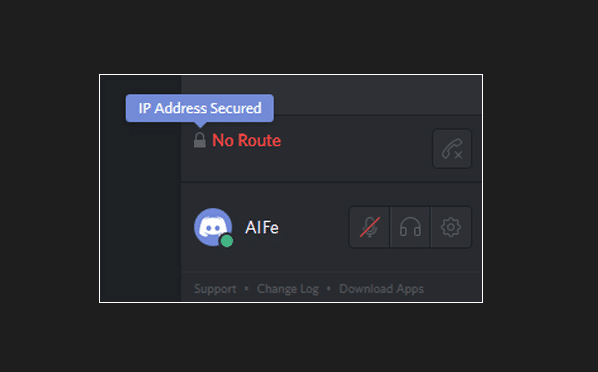
コンテンツ
- Discordの「ルートなし」エラーを修正するにはどうすればよいですか?
- 方法1:サードパーティのウイルス対策プログラムとVPNを無効にする
- 方法2:DNSサーバーを切り替える
- 方法3:サーバーリージョンを変更する
- 方法4:Discordのサービス品質機能を無効にする
- 方法5:新しいIPアドレスを設定し、DNS設定をリセットします
Discordの「ルートなし」エラーを修正するにはどうすればよいですか?
DiscordのNoRouteエラーの修正は大したことではなく、数分で達成できます。 また、運が良ければ簡単です システム全体の再起動(コンピューターおよびルーター/モデム) 問題を解決します。
あなたに要点を与えるために、私たちのほとんどは提供されています 動的IPアドレス その費用対効果のために私たちのインターネットサービスプロバイダー(ISP)によって。 動的IPはより安全でメンテナンスコストが低くなりますが、安定性が大幅に低下し、常に変化し続けます。 動的IPのこの変動する性質は、情報の流れを混乱させ、多くの問題を引き起こす可能性があります。 ルーターを再起動するだけで(電源ケーブルを抜き、数秒待ってから再度差し込む)、単一のIPアドレスに落ち着くのに役立ち、Discordのルートなしエラーを解決できる場合があります。 そこにいる間に、コンピュータの再起動も実行します。
別のインターネットネットワークまたはモバイルホットスポットに接続して、「ルートなし」エラーを取り除くこともできます。
上記のトリックで音声チャネルに接続できない場合は、さらに永続的な解決策を試してみてください。
方法1:サードパーティのウイルス対策プログラムとVPNを無効にする
まず、ウイルス対策プログラムまたはWindowsDefender自体がDiscordの接続をブロックしていないことを確認します。 サードパーティのウイルス対策アプリケーションのリアルタイムWebセキュリティ機能は、過度に保護されており、実際には害のないコンテンツをブロックすることが知られています。 特定のWebサイトをロードしないことから、他のアプリケーションがデータを送信することを禁止することまで、ほとんどのAVブロックポリシーは謎のままです。
セキュリティプログラムとWindowsDefenderも一時的に無効にします(Windows10ファイアウォールを無効にする方法)そして、ルートなしエラーが解決するかどうかを確認します。 実際にそうなった場合は、Discordをプログラムの例外/ホワイトリストに追加するか(手順はそれぞれに固有です)、別のセキュリティソフトウェアに切り替えます。 WindowsファイアウォールからDiscordをホワイトリストに登録するには:
1. 発売 設定 ホットキーの組み合わせを使用する Windowsキー+ I をクリックします 更新とセキュリティ.
![Windowsキー+ Iを押して[設定]を開き、[更新とセキュリティ]をクリックします](/f/d3cee9f28d94e293f07ae6eebadde164.png)
2. 左側のナビゲーションメニューを使用して、 Windowsセキュリティ ページをクリックして、 Windowsセキュリティを開く ボタン。
![[Windowsセキュリティ]ページに移動し、[Windowsセキュリティを開く]ボタンをクリックします](/f/3dab441dc09509ed734091d5e69f9210.png)
3. 次のウィンドウで、をクリックします ファイアウォールとネットワーク保護。

4. クリックしてください ファイアウォールを通過するアプリを許可する ハイパーリンク。
![[ファイアウォールのハイパーリンクを介してアプリを許可する]をクリックします](/f/f6b6f9389b5bd9c6861b85e96bc8915b.png)
5. まず、をクリックします 設定を変更する 頂点で。
![まず、上部にある[設定の変更]をクリックします| Discordでルートエラーが発生しない問題を修正](/f/a20baa6f56b8951a31173a073273d104.png)
6. 次に、左側のボックスにチェックマークを付けます 不和 と1つ プライベートの下.
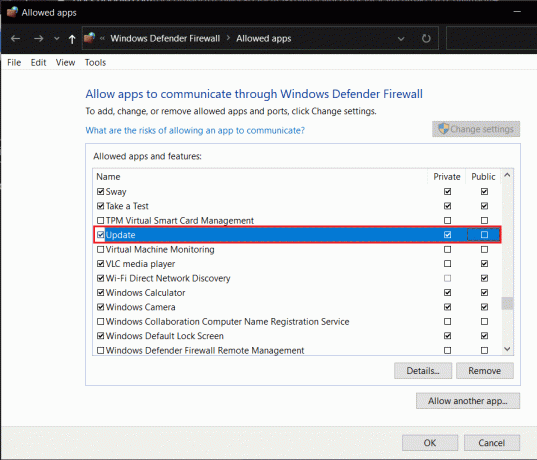
7. Discordがリストされているプログラムのいずれでもない場合は、 別のアプリを許可する… 続いて[参照]ボタンをクリックし、 不和を見つける. 見つかったら、をクリックします 追加。
![[参照]ボタンをクリックしてDiscordを見つけ、[追加]をクリックします](/f/7aa57f8f42193dbad26a2ca243bbb18d.png)
同様に、DiscordがVPNプログラム、特にユーザーデータグラムプロトコル(UDP)テクノロジーを備えていないプログラムでうまく機能しないことは周知の事実です。 クイックGoogle検索を実行して、VPNがUDPを使用またはサポートしているかどうかを確認し、サポートしていない場合は、Discordを使用するときにサービスを無効にします。 UDPを利用するVPNサービスには、NordVPN、OpenVPNなどがあります。
方法2:DNSサーバーを切り替える
職場または学校のネットワークを使用している場合、Discordは音声サーバーに参加できない可能性があり、Discordは、他の通信アプリとともに、ネットワーク管理者によってブロックされています。 これは通常、ネットワークを保護するために行われます。これが発生する可能性は低いですが、これを回避する唯一の方法は、管理者にブロックポリシーを緩和するように依頼することです。
また、を介してインターネットサーフィンを試すことができます 別のDNSサーバー、しかし、捕まえられた場合、あなたはいくつかのトラブルに終わるかもしれません。
1. 発売 ウィンドウズ 設定 をクリックします ネットワークとインターネット.
![Windowsの設定を起動し、[ネットワークとインターネット]をクリックします。 Discordでルートエラーが発生しない問題を修正](/f/bf5f3d078f567be499f6dcbde3f6eab4.png)
2. 下 ネットワークの詳細設定 右側のパネルで、をクリックします アダプターオプションの変更.
![右側のパネルの[ネットワークの詳細設定]で、[アダプタの変更]をクリックします](/f/77b7185961b38070c939bb385e46a2b3.png)
3. 以下では ネットワーク接続ウィンドウ, 右クリック あなたに 現在のネットワーク 選択します プロパティ 次のオプションメニューから。
![現在のネットワークを右クリックして、[プロパティ]を選択します](/f/0f4860dff5ea779a7913e1d121d13ecc.png)
4. 選択する インターネットプロトコルバージョン4(TCP / IPv4) [この接続は次のアイテムを使用します:]セクションで、 プロパティ ロックを解除するボタン。
![インターネットプロトコルバージョン4(TCPIPv4)を選択し、[プロパティ]ボタンをクリックします](/f/78a9c6cbe2cd4aacd7116b3abeb4e8c9.png)
5. 横のラジオボタンをクリックします 次のDNSサーバーアドレスを使用します:GoogleのDNSサーバーを使用するには、次の値を入力します。
優先DNSサーバー:8.8.8.8
代替DNSサーバー:8.8.4.4

6. 打つ わかった 新しいDNSサーバー設定を保存し、コンピューターの再起動を実行します。 これで、ルートなしエラーが発生することなく、Discord音声サーバーに接続できるようになります。
また読む:10の最高のパブリックDNSサーバー
方法3:サーバーリージョンを変更する
音声接続エラーは、ユーザーが別の地域または別の大陸からホストされている音声チャネルに完全に接続しようとすると、かなり一般的です。 これを解決するには、サーバーの所有者にサーバーリージョンの変更を依頼するか、サーバーの所有者に必要な認証を付与してリージョンを自分で変更するよう依頼します。
1. 明らかなように、起動することから始めます 不和のアプリケーション をクリックします 下向きのエラー サーバー名の横。 選択する サーバー設定 ドロップダウンリストから。
![ドロップダウンリストから[サーバー設定]を選択します](/f/2bf04504d468912880c325813787e3bc.png)
2. に サーバー概要ページ、 クリックしてください 変化する 現在のサーバーリージョンの横にあるボタン。
![サーバーの概要ページで、[変更]ボタン|をクリックします。 Discordでルートエラーが発生しない問題を修正](/f/6edb7f42a672156ce8bd803c8a769c37.png)
3. をクリックします 別のサーバーリージョン 次のウィンドウで切り替えます。

4. サーバーリージョンを変更すると、不和ウィンドウの下部に、保存されていない変更について警告するポップアップが表示されます。 クリック 変更内容を保存 終わる。
![[変更を保存]をクリックして終了します](/f/a43de8f7932504d0f3e168e1775f8103.png)
方法4:Discordのサービス品質機能を無効にする
Discordには、アプリケーションによって送信されるデータの優先度が高いことをルーター/モデムに指示するサービス品質機能が含まれています。 これは、アプリケーションが音声チャネルの品質と全体的なパフォーマンスを向上させるのに役立ちます。 ただし、この機能は非常にバグが多く、他の人の声が聞こえない、ルートエラーがないなど、多くの問題を引き起こすことが知られています。 したがって、そのようなエラーが発生した場合は、QoS機能を無効にすることを検討してください。
1. クリックしてください 歯車アイコン アクセスするDiscordユーザー名の横 ユーザー設定.

2. [アプリの設定]で、をクリックします 音声とビデオ.
3. 右パネルを下にスクロールして、 [サービス品質の高いパケット優先度を有効にする]をオフに切り替えます サービス品質の下のオプション。
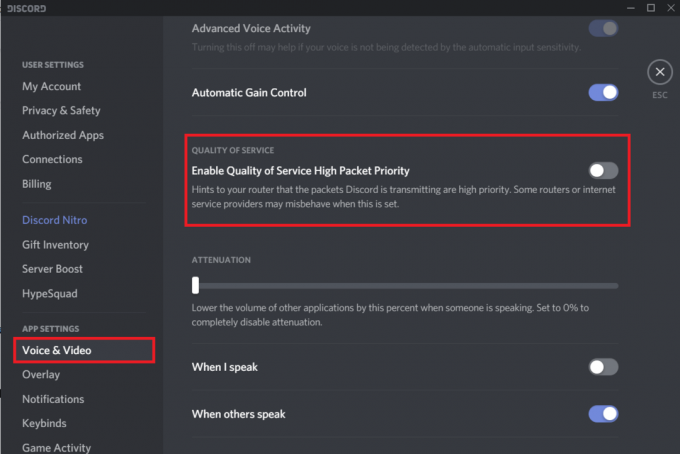
方法5:新しいIPアドレスを設定し、DNS設定をリセットします
前述のように、システム全体の再起動は、ルートなしエラーを修正するためのよく知られた方法です。 すべての人に役立つとは限りませんが。 不運なユーザーは、コマンドプロンプトでいくつかのコマンドを実行することにより、手動で新しいIPアドレスを設定し、既存のDNS設定をリセットしようとする可能性があります。
1. を押します Windowsキー+ R [ファイル名を指定して実行]コマンドボックスを起動するには、次のように入力します cmd テキストボックスで、を押します Ctrl +シフト+入力 管理者としてコマンドプロンプトを起動します。
![コマンドプロンプトを検索し、右クリックして[管理者として実行]を選択します](/f/36fa15eaabc0b6cd6db294dbb32ee301.png)
ノート:コマンドプロンプトでデバイスに変更を加えることを許可するかどうかを尋ねるユーザーアカウント制御のポップアップが表示されます。 クリック はい 必要な許可を与えるため。
2. コマンドプロンプトウィンドウが開いたら、以下のコマンドを慎重に入力し、Enterキーを押して実行します。
ipconfig / release
ノート: 上記のコマンドは、DHCPサーバーによって自動的に割り当てられたIPアドレスを解放します。
3. 次に、新しいIPアドレスを設定する前に、既存のDNSキャッシュを削除します。 これを行うには、次のコマンドを実行します-
ipconfig / flushdns
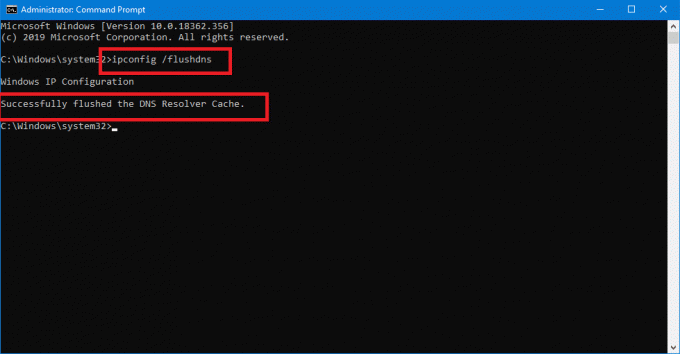
4. 最後に、以前のIPアドレスをリリースしたので、新しいIPアドレスを割り当てる必要があります。
5. 以下のコマンドを実行し、実行後にコマンドプロンプトウィンドウを閉じます。
ipconfig / renew
6. コンピュータを再起動し、ルートなしエラーが引き続き発生するかどうかを確認します。
おすすめされた:
- Windows 10の死の赤い画面エラー(RSOD)を修正
- Windows 10コンピューターのRAMを解放するにはどうすればよいですか?
- 不和で人々の声が聞こえない問題を修正
上記の5つの方法のいずれかで、 不和ルートエラーなし 問題のある音声チャネルに接続するのに役立ちました。 ただし、いずれも機能しなかった場合は、Discordのサポートチームに連絡してさらにサポートを受けることができます–リクエストを送信してください。 彼らのチームが公式の解決策であなたに戻ってくる間、Discordのウェブバージョンを使用してください。


